작가:
William Ramirez
창조 날짜:
20 구월 2021
업데이트 날짜:
1 칠월 2024

콘텐츠
이 문서에서는 Outlook이 설치되지 않은 컴퓨터에서 Outlook 전자 메일(MSG) 파일을 보는 방법을 보여줍니다. MSG 파일을 PDF로 변환하고 MSG 파일의 첨부 파일을 보는 데 사용할 수 있는 여러 온라인 변환기가 있습니다.
단계
방법 1/2: 잠자르
 1 Zamzar를 사용할 때를 기억하십시오. 첨부 파일(20MB 미만인 경우)과 함께 이메일의 PDF 버전을 다운로드하려면 이 서비스를 사용하십시오.
1 Zamzar를 사용할 때를 기억하십시오. 첨부 파일(20MB 미만인 경우)과 함께 이메일의 PDF 버전을 다운로드하려면 이 서비스를 사용하십시오. - Zamzar는 이메일 및 첨부 파일 다운로드 링크를 보내려면 이메일 주소가 필요합니다. 이메일 주소 제공을 원하지 않으시면 Encryptomatic 서비스를 이용하시기 바랍니다.
 2 잠자르 웹사이트를 엽니다. 컴퓨터의 웹 브라우저에서 https://www.zamzar.com/으로 이동합니다.
2 잠자르 웹사이트를 엽니다. 컴퓨터의 웹 브라우저에서 https://www.zamzar.com/으로 이동합니다. 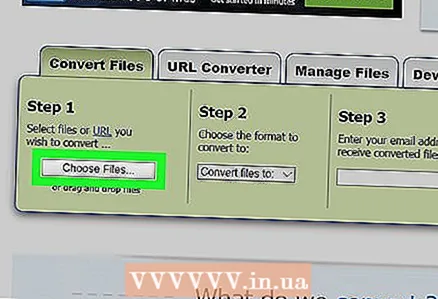 3 클릭 파일 선택 (파일 선택). 페이지 중간의 1단계 섹션에 있습니다. 탐색기(Windows) 또는 Finder(Mac) 창이 열립니다.
3 클릭 파일 선택 (파일 선택). 페이지 중간의 1단계 섹션에 있습니다. 탐색기(Windows) 또는 Finder(Mac) 창이 열립니다. 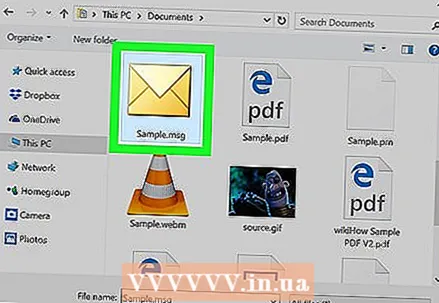 4 MSG 파일을 선택합니다. MSG 파일이 있는 폴더로 이동한 다음 클릭합니다.
4 MSG 파일을 선택합니다. MSG 파일이 있는 폴더로 이동한 다음 클릭합니다. 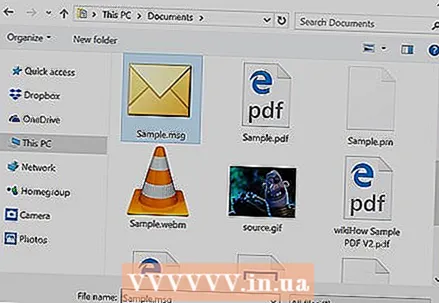 5 클릭 열려있는. 창의 오른쪽 하단 모서리에 있습니다. MSG 파일이 Zamzar 페이지에 업로드됩니다.
5 클릭 열려있는. 창의 오른쪽 하단 모서리에 있습니다. MSG 파일이 Zamzar 페이지에 업로드됩니다.  6 "파일 변환" 메뉴를 엽니다. "2단계" 섹션에 있습니다.
6 "파일 변환" 메뉴를 엽니다. "2단계" 섹션에 있습니다.  7 클릭 PDF. 메뉴의 문서 섹션 아래에 있습니다.
7 클릭 PDF. 메뉴의 문서 섹션 아래에 있습니다.  8 당신의 이메일 주소를 입력하십시오. 3단계 섹션(3단계)의 텍스트 상자에서 이 작업을 수행합니다.
8 당신의 이메일 주소를 입력하십시오. 3단계 섹션(3단계)의 텍스트 상자에서 이 작업을 수행합니다. 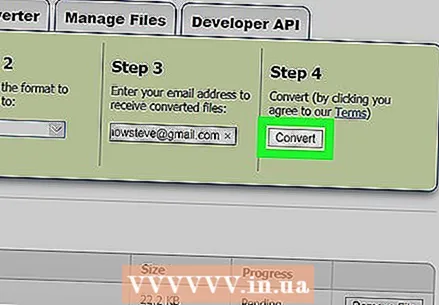 9 클릭 전환하다 (전환하다). 4단계 섹션의 회색 버튼입니다. Zamzar는 MSG 파일을 PDF로 변환하기 시작합니다.
9 클릭 전환하다 (전환하다). 4단계 섹션의 회색 버튼입니다. Zamzar는 MSG 파일을 PDF로 변환하기 시작합니다. 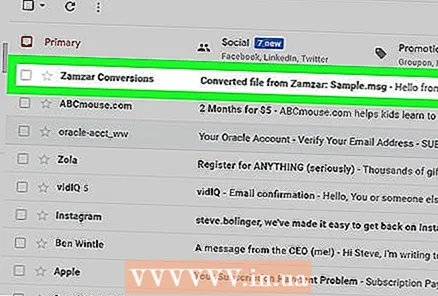 10 수정된 MSG 파일이 있는 페이지를 엽니다. 파일이 변환되면 Zamzar에서 확인 이메일을 보내드립니다. 여기에는 MSG 파일 다운로드 페이지에 대한 링크가 있습니다.
10 수정된 MSG 파일이 있는 페이지를 엽니다. 파일이 변환되면 Zamzar에서 확인 이메일을 보내드립니다. 여기에는 MSG 파일 다운로드 페이지에 대한 링크가 있습니다. - 사서함을 엽니다.
- "Zamzar에서 변환된 파일"이라는 문자를 엽니다.
- 편지가 5분 이내에 도착하지 않으면 "Spam" 폴더(및 "Updates" 폴더가 있는 경우)를 확인하십시오.
- 이메일 하단의 긴 링크를 클릭하십시오.
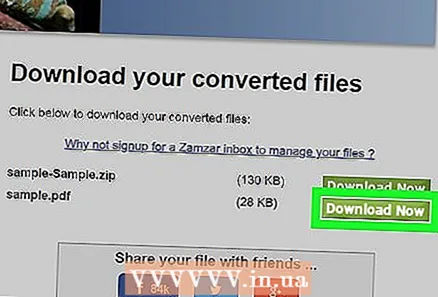 11 변환된 PDF를 다운로드합니다. PDF 파일 오른쪽에 있는 녹색 지금 다운로드 버튼을 클릭합니다. 이 파일의 이름은 이메일 제목과 일치합니다(예: hello.pdf).
11 변환된 PDF를 다운로드합니다. PDF 파일 오른쪽에 있는 녹색 지금 다운로드 버튼을 클릭합니다. 이 파일의 이름은 이메일 제목과 일치합니다(예: hello.pdf).  12 첨부 파일을 다운로드합니다. 이메일에 첨부 파일이 있는 경우 첨부 파일 ZIP 파일 오른쪽에 있는 지금 다운로드를 클릭하여 다운로드하십시오. 첨부 파일은 아카이브(ZIP 파일)로 컴퓨터에 다운로드됩니다.
12 첨부 파일을 다운로드합니다. 이메일에 첨부 파일이 있는 경우 첨부 파일 ZIP 파일 오른쪽에 있는 지금 다운로드를 클릭하여 다운로드하십시오. 첨부 파일은 아카이브(ZIP 파일)로 컴퓨터에 다운로드됩니다. - 첨부 파일을 보려면 아카이브의 압축을 풉니다.
방법 2/2: 암호화
 1 Encryptomatic을 사용할 때를 기억하십시오. 첨부 파일이 있는 이메일만 보려면 이 서비스를 사용하십시오(크기가 8MB를 초과하지 않는 경우). 첨부 파일은 찾아보기 페이지에서 다운로드할 수 있습니다.
1 Encryptomatic을 사용할 때를 기억하십시오. 첨부 파일이 있는 이메일만 보려면 이 서비스를 사용하십시오(크기가 8MB를 초과하지 않는 경우). 첨부 파일은 찾아보기 페이지에서 다운로드할 수 있습니다. - Encryptomatic의 주요 단점은 이메일 및 첨부 파일의 크기에 대한 제한입니다. MSG 파일에서 여러 개의 첨부 파일을 다운로드해야 하는 경우 Zamzar 서비스를 이용하세요.
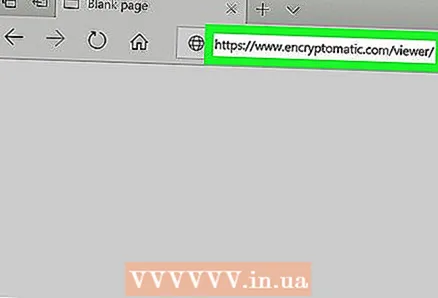 2 Encryptomatic 웹사이트를 엽니다. 컴퓨터의 웹 브라우저에서 https://www.encryptomatic.com/viewer/로 이동합니다.
2 Encryptomatic 웹사이트를 엽니다. 컴퓨터의 웹 브라우저에서 https://www.encryptomatic.com/viewer/로 이동합니다.  3 클릭 개요. 페이지의 왼쪽 상단에 있는 회색 버튼입니다. 탐색기(Windows) 또는 Finder(Mac) 창이 열립니다.
3 클릭 개요. 페이지의 왼쪽 상단에 있는 회색 버튼입니다. 탐색기(Windows) 또는 Finder(Mac) 창이 열립니다. 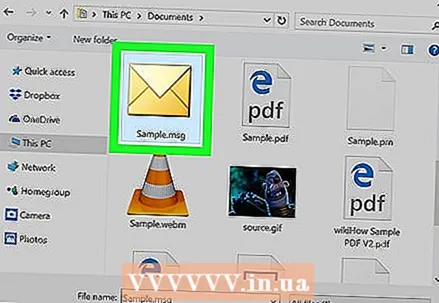 4 MSG 파일을 선택합니다. MSG 파일이 있는 폴더로 이동한 다음 클릭합니다.
4 MSG 파일을 선택합니다. MSG 파일이 있는 폴더로 이동한 다음 클릭합니다. 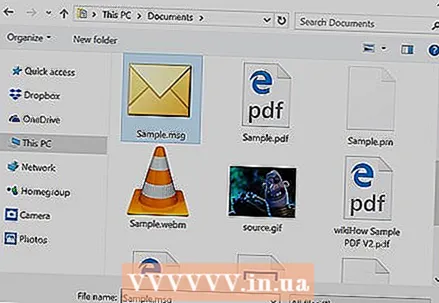 5 클릭 열려있는. 창의 오른쪽 하단 모서리에 있습니다. MSG 파일이 암호화 페이지에 업로드됩니다.
5 클릭 열려있는. 창의 오른쪽 하단 모서리에 있습니다. MSG 파일이 암호화 페이지에 업로드됩니다. - "파일이 너무 큽니다"라는 텍스트가 찾아보기 버튼 오른쪽에 나타나면 Encryptomatic에서 MSG 파일을 열 수 없습니다. 이 경우 Zamzar 서비스를 이용하세요.
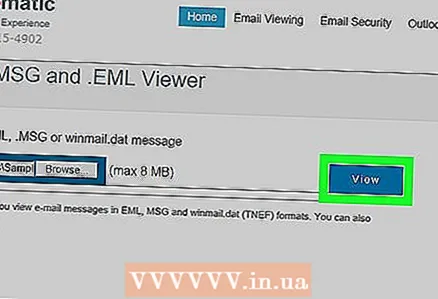 6 클릭 보다 (보다). 찾아보기 버튼 오른쪽에 있는 파란색 버튼입니다. 탐색 페이지가 열립니다.
6 클릭 보다 (보다). 찾아보기 버튼 오른쪽에 있는 파란색 버튼입니다. 탐색 페이지가 열립니다. 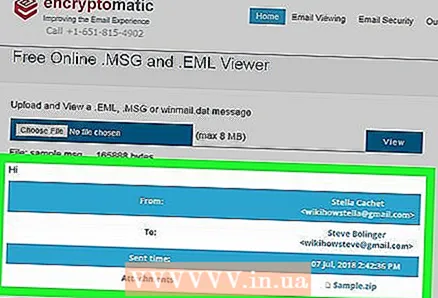 7 이메일을 검토합니다. 이렇게 하려면 페이지를 아래로 스크롤합니다. 페이지에는 편지와 그림의 텍스트가 표시됩니다.
7 이메일을 검토합니다. 이렇게 하려면 페이지를 아래로 스크롤합니다. 페이지에는 편지와 그림의 텍스트가 표시됩니다.  8 첨부 파일을 다운로드합니다. 이메일에 첨부 파일이 있는 경우 페이지 중앙의 "첨부 파일" 오른쪽에 해당 이름이 표시됩니다. 첨부 파일 이름을 클릭하면 컴퓨터에 다운로드하라는 메시지가 표시됩니다.
8 첨부 파일을 다운로드합니다. 이메일에 첨부 파일이 있는 경우 페이지 중앙의 "첨부 파일" 오른쪽에 해당 이름이 표시됩니다. 첨부 파일 이름을 클릭하면 컴퓨터에 다운로드하라는 메시지가 표시됩니다.
팁
- 컴퓨터에 Outlook이 설치되어 있는 경우 Outlook에서 MSG 파일을 두 번 클릭하여 엽니다.
경고
- MSG 파일의 일부 이미지나 포맷은 Zamzar 서비스를 통해 다운로드하실 경우 저장되지 않을 수 있습니다.



